(1)何为电子图板临时文件
电子图板的临时文件是一些记录在当前系统分区下当前用户名目录下的文件,这些文件记录了大量电子图板的设置。正是由于这些文件的存在,我们在电子图板中进行的很多设置才会被保存下来。
不过,对于XP系统和Win7系统,应用程序默认临时文件公共路径是不太一样的。
Windows XP下是:
X: \Documents and Settings\当前用户名\Application Data\
Windows 7下是:
X:\Users\当前用户名\AppData\Roaming\
其中X是系统盘盘符。
虽然看起来很麻烦,不过找起来却很简单,后面详述。
(2)清理电子图板临时文件后会重置哪些内容
说起来似乎不错的样子,那么马上说说如何清理吧!先别急……在说明清理方法之前,请先仔细阅读本楼内容。
清理临时文件会删除以下内容:
1.选项中的大部分设置(除文件属性和栅格设置外的绝大部分选项)
2.全部的界面自定义(包括新界面下的快速启动工具栏和老界面的全部工具条设置)
3.全部的快捷键和键盘命令设置
清理临时文件后,上述内容会直接被重置为刚刚安装电子图板时的样子。
特别说明以下内容不会在清理临时文件时被删除:
1.图幅元素(包括已存的图框、标题栏、参数栏等)
2.全部定义的模板
3.样式管理中的全部内容(样式管理中的内容保存在模板中,因此只要模板在,样式管理设置就不会被删除或重置)
4.技术要求库、图库等其它由用户制作的资料
(3)XP和Win7通用的清理电子图板2011临时文件的方法
那么下面就终于说到正题上了,如何清理电子图板的临时文件。
注意清理临时文件前请先关闭电子图板程序!!!
第一步:查找应用程序默认临时文件公共路径
首先打开“我的电脑”或“计算机”等文件夹窗口,在上方的地址栏内输入%appdata%这9个字符,并回车。
Windows XP下:
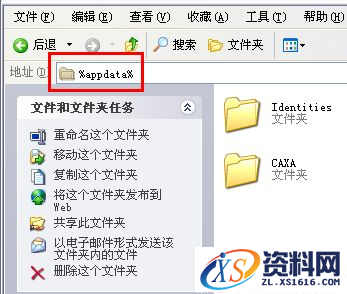
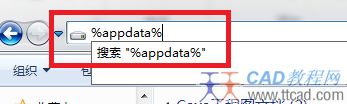
第二步:找到CAXA文件夹
在弹出的这个文件夹中,可以找到CAXA文件夹,这个就是CAXA的临时文件目录,全部CAXA软件的临时文件都保存在这个目录中。
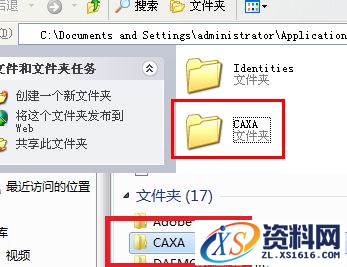
在caxa文件夹中删除CAXA DRAFT MECHANICAL2011文件夹即可将电子图板2011的临时文件彻底删除了。
(4)其他CAXA软件的临时文件
以上介绍了清理电子图板2011临时文件的方法,其实清理CAXA其他软件临时文件的方法也是大同小异的。下面简单列举几个CAXA软件的临时文件夹名称:
电子图板2009:
CAXA DRAFT MECHANICAL
电子图板2007:
CAXA3D
打印工具2011:
CAXA PRINT TOOL2011
实体设计2009和2011:
CAXA IRONCAD(自2009开始的新平台实体设计各个不同版本的临时文件均在这个文件夹下,例如实体设计2011是13.0文件夹)
这些文件夹也都可以在CAXA目录下找到。当然,前提是这台电脑安装并运行过一次相应的软件。
(5)大话%appdata%
以%command%的形式输入的命令实际上是一种环境变量。以下是环境变量的相关介绍。
在不同的操作系统中,环境变量还可以用以下方式调用:
1.在运行窗口中输入
Windows XP下:
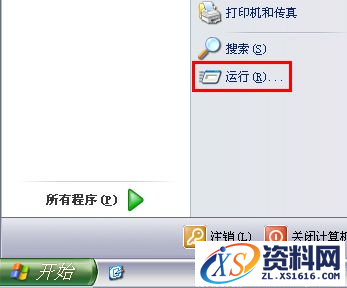
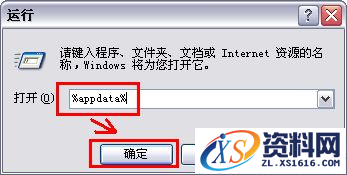
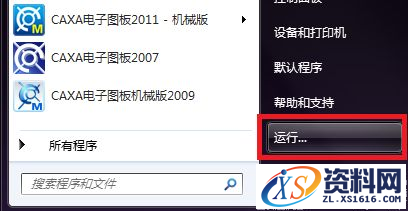
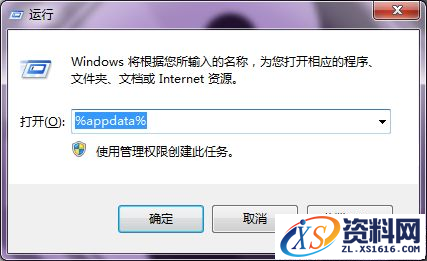
2.Win7下也可以直接通过开始菜单的搜索功能调用
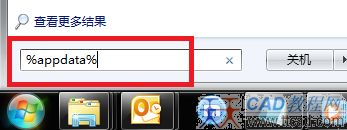
(6)瞬间清理电子图板2011临时文件
1.新建一个记事本文件。
2.将如下代码复制到记事本内:
rmdir /s /q "%appdata%\Caxa\CAXA DRAFT MECHANICAL2011"
3.保存到一个方便找到的地方,将其扩展名由.txt变为.bat。
好啦,现在运行一下这个bat文件试试。电子图板2011的临时文件已经被成功删除了。
1;所有标注为智造资料网zl.fbzzw.cn的内容均为本站所有,版权均属本站所有,若您需要引用、转载,必须注明来源及原文链接即可,如涉及大面积转载,请来信告知,获取《授权协议》。
2;本网站图片,文字之类版权申明,因为网站可以由注册用户自行上传图片或文字,本网站无法鉴别所上传图片或文字的知识版权,如果侵犯,请及时通知我们,本网站将在第一时间及时删除,相关侵权责任均由相应上传用户自行承担。
内容投诉
智造资料网打造智能制造3D图纸下载,在线视频,软件下载,在线问答综合平台 » 如何清理电子图板临时文件方(图文教程)


